
Ph n 2:ầ
Ph n 2:ầ
H th ng fileệ ố
H th ng fileệ ố

T ng quan v h th ng fileổ ề ệ ố
T ng quan v h th ng fileổ ề ệ ố
ĐH Kinh doanh và Công ngh HN ệ
ĐH Kinh doanh và Công ngh HN ệ
- Khoa CNTT -
- Khoa CNTT - 2
2
Có th dài t i 256 ký t , bao g m ch cái, ể ớ ự ồ ữ
ch s , d u g ch n i, g ch chân, d u ữ ố ấ ạ ố ạ ấ
ch m. Tên th m c ho c file có th nhi u ấ ư ụ ặ ể ề
h n 1 d u ch m: VD:ơ ấ ấ
day.la.mot.kieu.ten.file.filename
Phân bi t ch hoa và ch th ng: VD: ệ ữ ữ ườ
FILENAME.tar.gz và filename.tar.gz là 2
file khác nhau.

N u trong tên th m c/file có kho ng tr ng ph i ế ư ụ ả ố ả
đ t trong d u ngo c kép đ s d ng file, th m c ặ ấ ặ ể ử ụ ư ụ
đó. VD:
#mkdir “my document”
Các ký t sau không đ c phép đ t tên: !,*,ự ượ ặ
$,&,#,...
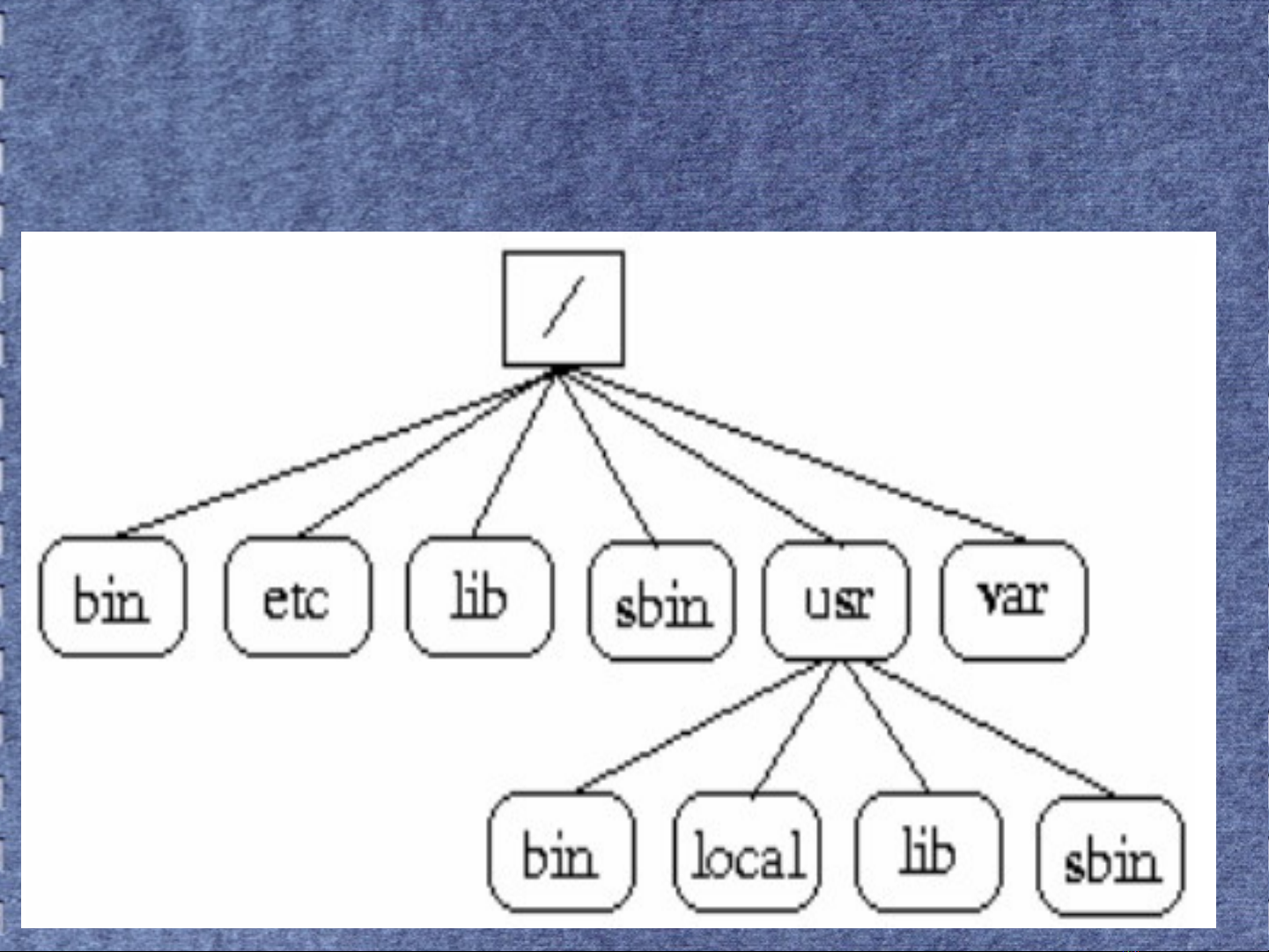
Cây logic h th ng fileệ ố
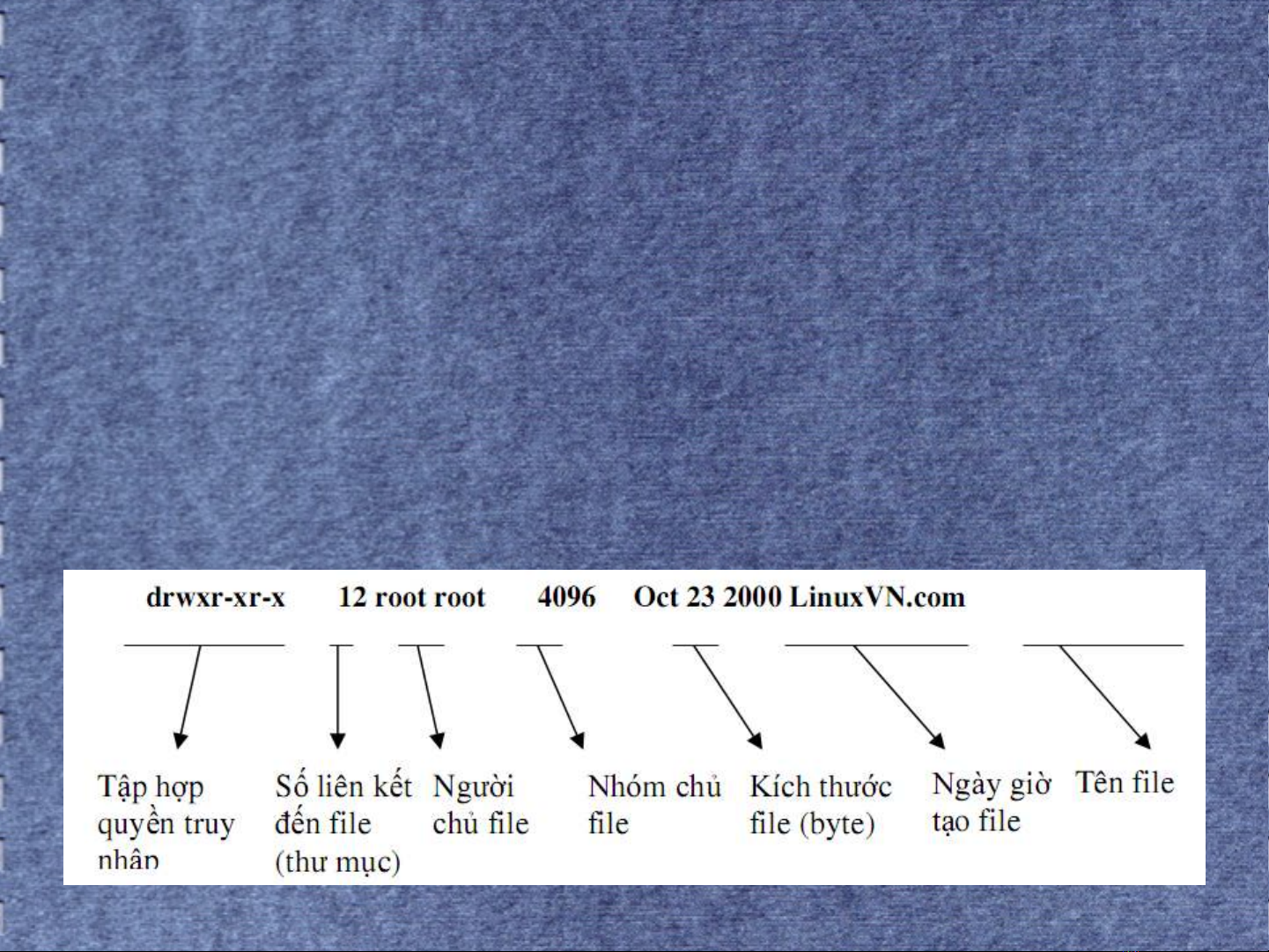
Quy n truy c pề ậ
M i file/th m c trong Linux đ u có m t ch s h u và m t ỗ ư ụ ề ộ ủ ở ữ ộ
nhóm s h u, cũng nh m t t p h p các quy n truy nh p. ở ữ ư ộ ậ ợ ề ậ
Cho phép thay đ i các quy n truy nh p và quy n s h u file ổ ề ậ ề ở ữ
và th m c nh m cung c p truy nh p nhi u h n hay ít h n.ư ụ ằ ấ ậ ề ơ ơ
Trông tin v 1 file có d ng sau: L nh ề ạ ệ ls -l

![Bài giảng Tổ chức - Cấu trúc Máy tính II Đại học Công nghệ Thông tin (2022) [Mới Nhất]](https://cdn.tailieu.vn/images/document/thumbnail/2025/20250515/hoatrongguong03/135x160/8531747304537.jpg)



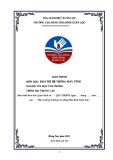
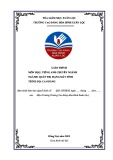
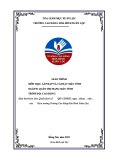
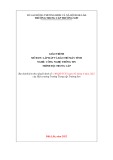
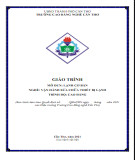

![Tài liệu ôn tập môn Lập trình web 1 [mới nhất/chuẩn nhất]](https://cdn.tailieu.vn/images/document/thumbnail/2025/20251208/hongqua8@gmail.com/135x160/8251765185573.jpg)









![Hệ thống quản lý cửa hàng bán thức ăn nhanh: Bài tập lớn [chuẩn nhất]](https://cdn.tailieu.vn/images/document/thumbnail/2025/20251112/nguyenhuan6724@gmail.com/135x160/54361762936114.jpg)
![Bộ câu hỏi trắc nghiệm Nhập môn Công nghệ phần mềm [mới nhất]](https://cdn.tailieu.vn/images/document/thumbnail/2025/20251111/nguyenhoangkhang07207@gmail.com/135x160/20831762916734.jpg)



